Anmeldelse av InShot-appen – alle detaljene du bør vite
I de tidligste dager trodde vi kanskje at mer komplekse operasjoner som redigering av videoer bare kunne utføres på en datamaskin. Dette er fordi det innebærer mange presise justeringer og krever visse parametere fra utstyret. Mobiltelefoner kunne bare brukes til å filme og spille av videofiler. Så hvis vi trenger å jobbe med videofiler, må vi ha med oss en større enhet som en datamaskin. Etter lang utviklingstid har imidlertid mange utviklere lansert videoredigeringsapper for mobiltelefoner, og funksjonene deres er ikke dårligere enn skrivebordsprogramvare. InShot er en av de beste; brukergrensesnittet er brukervennlig nok, og funksjonene er ganske omfattende. Mange nettcastere, bedrifter og individuelle innholdsskapere har valgt det som sitt viktigste verktøy. Så fungerer det virkelig så bra som ryktet sier? Og er det verdt å prøve? For å hjelpe deg med å få en grundigere forståelse av denne videoredigeringsappen for mobil, har vi utarbeidet denne. InShot-anmeldelse, hvor du ser hva den kan gjøre for oss, abonnementsprisen, dens styrker i markedet og dens svakheter som kan påvirke vår bruksopplevelse. Hvis du føler at den oppfyller dine krav fullt ut, kan du selvfølgelig også se i veiledningen vi har gitt deg og la den hjelpe deg med å forbedre videoopptakene dine.
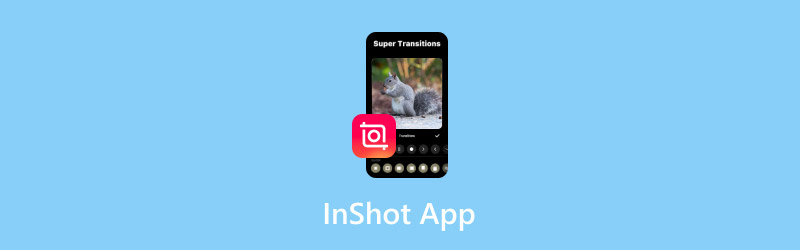
SIDEINNHOLD
Del 1. Hva er InShot-appen
La oss først se på hva slags app InShot-videoredigereren egentlig er. Den ble først utgitt som en enkel videoredigeringsapp. I starten hadde den bare grunnleggende redigeringsfunksjoner for videolengde, dvs. redigering og sammenslåing av klipp. Etter det la den gradvis til bilde-i-bilde-funksjonalitet, som kunne brukes til å lage grønnskjerm-effekter, samt til å lage flerlagsvideoer. Multimediebiblioteket med filtre, effekter og mer har også blitt kraftig utvidet. I løpet av de siste årene har AI-trenden også hatt stor innvirkning på InShot. Den har også introdusert bakgrunnsfjerning og automatisk teksting. InShot er veldig brukervennlig på alle måter, og den er veldig enkel å bruke på både telefoner og nettbrett.
Hovedtrekkene
Rediger videoer og legg til forskjellige effekter
Videobehandling er InShot-appens kraftigste og mest sentrale funksjon. Alternativene inkluderer trimming, deling og sammenslåing av videoklipp, legge til spesialeffekter og lydeffekter, og mer. Selvfølgelig kan vi også bruke filtrene og innstillingene til å justere videohastigheten og endre skjermoppløsningen.
Endre bilder
InShot kan håndtere multimediefiler i video- og bildeformater. Vi kan bruke det til å legge til filtre, klistremerker, tekst osv. på bildene våre, endre størrelsen på bildet og beskjære unødvendige deler.
Sette sammen flere bilder
InShot kan sette sammen flere bilder til et komplett bilde. Det tilbyr flere typer maler, og vi kan tilpasse arrangementet av bildene og størrelsen på området som hvert bilde opptar.
Veldig rikt bibliotek med materialer
InShot har et veldig stort bibliotek med materiale, inkludert mange kule effekter og et bibliotek med store hitlåter. Vi kan velge og vrake fra dette mediebiblioteket og forhåndsvise det endelige resultatet. Svært fengende bakgrunnsmusikk vil gi videoene våre liv. Dessuten oppdateres dette musikkbiblioteket stadig.
Tilbyr AI-funksjoner
InShot har innebygde AI-videoredigeringsfunksjoner som hjelper oss med å generere undertekster automatisk og endre eller fjerne videobakgrunner. Denne appen tilbyr også flere smarte AI-effekter.
Fordeler
Svært brukervennlig grensesnitt
InShot er svært fleksibel å bruke. Alle funksjonene er pent organisert, og den tilbyr et bredt spekter av videoredigerings- og eksportalternativer. Ved å lage videoer i denne appen kan du raskt lage videoer for enhver videoplattform, for eksempel Instagram, YouTube, TikTok osv.
Integrer godt med mange populære plattformer
InShot er perfekt for å lage videoer som skal lastes opp til sosiale medier. Det er allsidig nok og lastes opp veldig raskt. Det tilbyr iøynefallende effekter som er i tråd med trender i sosiale medier, og det finnes mange maler som kan brukes direkte på videoopptaket.
Regelmessige oppdateringer og vedlikehold
Ingen apper er perfekte så lenge de kan fikse problemer raskt, og InShot gjør det perfekt. Den oppdateres ofte og svarer raskt på brukerkommentarer, og selv om appen kjører med mindre feil, kan de fikses raskt.
Ulemper
Det er annonser på grensesnittet
Annonser vises i InShot-appens grensesnitt. De kan påvirke brukerens visning, og vi er også utsatt for å taste feil og ved et uhell hoppe til andre sider mens vi bruker den. Dette er absolutt veldig irriterende.
Det vil være et vannmerke på videoen som vises
Når vi bruker InShot til å redigere video, vil vi oppdage at et vannmerke legges til på skjermen til utdatafilen. Dette påvirker videoens utseende og preg i stor grad. Det betyr at hvis vi vil publisere videoen på andre plattformer, må vi bruke et spesialverktøy for å fjern vannmerket fra videoen.
Begrenset funksjonalitet i skrivebordsapplikasjonen
Funksjonaliteten til InShot for PC er mer begrenset. Noen avanserte verktøy kan bare brukes i appen. Bortsett fra det kan ikke alle funksjoner låses opp hvis vi ikke abonnerer på den betalte versjonen.
Del 2. Er InShot gratis?
Er InShot-appen gratis? Den har en gratisversjon. Hvis vi ikke abonnerer på den, kan vi også bruke den til å lage nye videoer og bruke spesialeffekter og overganger. Vi vil imidlertid se annonser i applikasjonens grensesnitt, og de eksporterte videoene vil ha et vannmerke. Hvis du vil få en mer plettfri side og eksportere videoer uten vannmerker, må du abonnere på den betalte versjonen. InShot tilbyr for øyeblikket tre abonnementer å velge mellom.
Månedlig
Den mest grunnleggende betalingsplanen er månedsabonnementet, som koster fire dollar i måneden.
Årlig
Det andre alternativet er årlig betaling. Det koster $15 per år. Dette alternativet er en mye bedre avtale sammenlignet med å betale per måned.
Livstid
Det mest avanserte alternativet er livstidsversjonen, som koster 40 dollar. Du betaler én gang, og du kan nyte alle tjenestene livet ut. Du får også en tre-dagers gratis prøveperiode før du offisielt betaler for den. I løpet av denne perioden kan du når som helst kansellere abonnementet ditt.
Del 3. Slik bruker du InShot
I denne delen skal vi lære deg hvordan du bruker InShot.
Trinn 1. Last ned InShot fra en App Store, for eksempel Google Play eller Apple App Store, og installer det på enheten din.
Steg 2. Etter at du har startet InShot på telefonen, velger du Video for å opprette et nytt prosjekt.
Trinn 3. Velge Import for å legge til videoklippet eller bildet ditt fra galleriet på enheten din.
Trinn 4. Nå kan du bruke kollasjfunksjonen til å lage videoer med forskjellige oppsett.
Trinn 5. Deretter kan du trimme videolengden og omorganisere de opplastede klippene.
Trinn 6. Etter at du har angitt videolengden, kan du forbedre arbeidet ditt ved å legge til filtre, spesialeffekter, bakgrunnsmusikk og overganger.
Trinn 7. Til slutt klikker du Eksport og velg utgangsoppløsning og bildefrekvens.
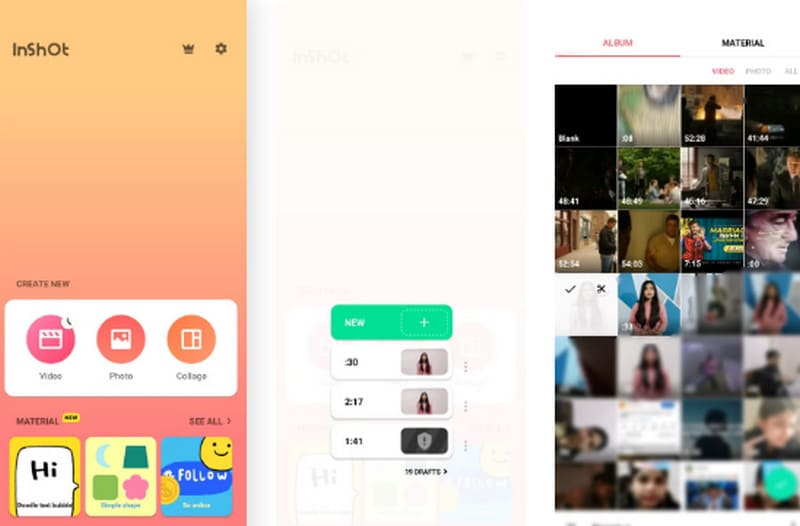
Del 4. Beste InShot-alternativ
Vidmore Video Editor
Hvis du er mer interessert i å redigere videoer på skrivebordet ditt, vil du oppdage at InShots skrivebordsversjon av appen har ganske begrenset funksjonalitet. Så vi anbefaler at du prøver et av de beste InShot-alternativene, Vidmore Video EditorDet er et svært omfattende videobehandlingsverktøy som støtter nesten alle populære formater. Vi kan bruke det ikke bare til å redigere videoer, beskjære videoer og kombinere klipp. Vidmore Video Editor har en kraftig verktøykasse hvor du kan finne vannmerketilleggere, videoforbedrere og så videre. Med et så omfattende verktøy for hånden kan vi lage de mest fantastiske videoene.

Del 5. Vanlige spørsmål om InShot-appen
Kan man få tak i InShot på PC?
InShot tilbyr utvidede versjoner for PC og Mac. Du kan aktivere denne profesjonelle videoredigereren på datamaskinen din.
Kan jeg stole på InShot?
InShot er fortsatt relativt trygt og enkelt å bruke, men noen brukere kan være bekymret for hvordan det påvirker personvernet og sikkerheten deres.
Hva er bedre enn InShot?
Foruten InShot kan du prøve videoredigerere som Vidmore Video Editor, Capcut, osv. De har lignende funksjoner.
Konklusjon
I dette InShot-anmeldelse, vil du se hovedfunksjonene, abonnementsprisen, fordelene og ulempene. Du kan også se trinnvise instruksjoner vi har gitt for å lage flotte videoer. Hvis du foretrekker å jobbe med videoer på datamaskinens skrivebord, anbefaler vi at du velger det beste alternativet til InShot, Vidmore Video Editor. Det er enkelt å bruke og veldig allsidig.



